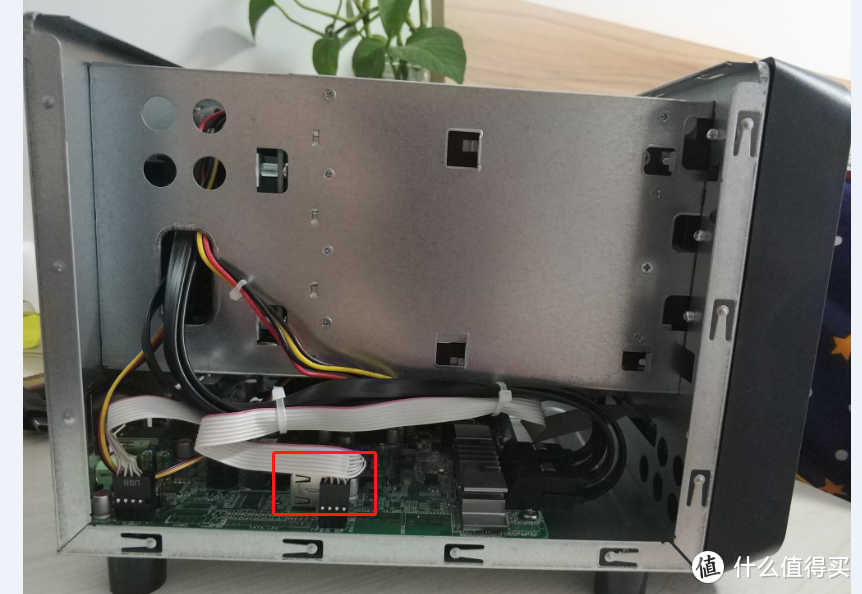To小白:零成本星际蜗牛降噪方案 |
您所在的位置:网站首页 › 风扇降速办法视频讲解 › To小白:零成本星际蜗牛降噪方案 |
To小白:零成本星际蜗牛降噪方案
|
To小白:零成本星际蜗牛降噪方案——星际蜗牛的折腾日记NO.10
2019-06-21 18:42:24
46点赞
250收藏
50评论
写在前面:里面的技术方法不是我原创的,都是网上找的,侵删。折腾的过程记录是原创的(好像没啥原创的了 这篇日记缺少好多图片,大家需要脑补了。 嫌我墨迹的直接目录跳到“正式开始折腾” 我的是星际蜗牛A单,哪都不错,就是噪音太大。拿到手就发现了。想到是硬件问题,要么换件,要么动手解决。花钱是不想花的 我有个N1,刷了小钢炮。负责全天候不间断挂机下载、上传。蜗牛仅仅用来同步、备份文件,就没一直开机。每天开机两小时备份下意思意思就行。噪音的事影响不大。 最近浏览帖子发现网上已经有了好多降噪方法了。挑了挑选了一种零成本,效果好的尝试了,结果不负我望,成功了 扯淡结束,下面是正文。 蜗牛的噪声来源造成来源主要有两个,噪音最大的是是机箱风扇,小一点的是电源风扇。
上图红圈里的是机箱风扇
上图红圈里的是电源风扇,集成在电源里了。 常见的降噪方法列举1、换机箱风扇机箱的风扇换掉,换成静音风扇,一开始这个方案网上最多。风扇价格也不贵,9.9包邮到几十块的都有。不过买的时候需要仔细挑挑,有的小伙伴买回来换上之后还是有噪音。 即便换成静音风扇了,电源里的风扇噪音还是没解决。所以我没有选择这个方案 上个方案里电源风扇不是有声音吗,干脆电源一起换了。反正蜗牛的电源也不好,为了硬盘的寿命,好多小伙伴都把电源换了,捎带脚的电源风扇噪音的问题也解决了。不过电源一个一两百块,都快赶上蜗牛的价了,蜗牛本来就是买来玩玩的,我反正是不会再花钱换电源了。(我说实话 前两个方案思路很简单,哪里噪音大换掉哪里就好了。从这个方案开始思路就变了。 所有型号的蜗牛机箱风扇的转速都没法调节。风扇是通过电源驱动的,如果让风扇的电流减小了,转速也降下去了。怎么降电流呢,串联一个负载就完了。网上常见的就是串减速器/串电阻。淘宝一看,减速器十几块钱,电阻倒是便宜,可串联多大的呢? 这个方案要花钱,所以,pass~ 风扇的电源是12V的,把电源从12V降低到5V,风扇的转速自然而然的就降低了。蜗牛里有两个地方有5v电压,一个是给硬盘供电的接口,插红线的接口就是5v。再有就是usb接口了,也是5v。 我手残,尝试从硬盘供电接口取电失败了。 家里好多mini usb接口的数据线或者micro usb接口的数据线,基本都不用了。挑了一条长的剪了。就用usb取电方案了。
1、最重要的原因是不花钱!不花钱!不花钱!我估计谁家里都得有一堆usb线。mini usb接口的,已经没什么设备用这个接口了,micro usb接口也逐渐开始被type c接口取代了。正好废物利用了 2、没其他原因了 简单思路就是把机箱风扇的供电线、电源风扇的供电线和usb数据线的供电线对应接起来(正极接正极,负极接负极),然后通过插入usb接口供电。进而降低风扇转速,达到降噪的目的。 准备工作usb数据线一条。一米左右的就行。别太短。 工具:剪刀、十字螺丝刀、电工绝缘胶带 开干!首先,拆掉机箱风扇供电线绝缘皮
红圈里就是机箱电源的供电接口。上面从左到右并排三根线,颜色分别为黄红黑,红线就是正极,黑线是负极,黄色线是控制线,这里没啥用。 捏住白色的接头,拔下来,然后剪掉白色接头。(其实手巧的不用剪刀,用笔尖按住正确位置,电线就拔出来了) 把红线和黑线的绝缘皮剥掉,露出里面3cm长的导线。 剥绝缘皮有点技巧,用剪刀轻轻的剪下,剪刀碰到稍微硬一点的地方就别剪了,那就是导线了。剪一圈,绝缘皮就下来了。 拆掉电源风扇绝缘皮。电源风扇被封在电源里,所以麻烦点。需要先把电源拆开。
拆掉红圈里的四个螺丝,螺丝不要乱放,省得一会找不到了
接着拧掉上图红圈里的螺丝,电源就拿下来了。 接着,拆掉黄圈里四个螺丝,螺丝在侧面,图上看不见。右下角的螺丝帽被标签纸盖住了。 四个螺丝一下,电源本身的外壳就拆掉了,顺着风扇找到供电线,拔下来,跟上面一样剪掉接头,剥掉绝缘皮,露出里面的红线和黑线,接着剥掉红线和黑线绝缘皮,露出导线各三公分。 电源外壳装回去,红黑导线通过电源散热孔引出来,然后把电源装回机箱,上好螺丝固定好。 拆USB数据线剪掉usb数据线的接头,留着usb标准接口,就是可以插到电脑U口的那头。把连手机的那头剪掉。可别剪错了。 扒掉绝缘皮,里面有四根线,跟上面一样,红黑线剥皮,各露出3cm导线。另外两根是数据线,不用管它。 接线到这里三组导线都露出红黑各两根导线了。红色的三根导线拧一起,黑色的三根导线拧一起。然后用电工胶带分别缠上。到此为止,我们成功的将两个电源的供电接口改成usb接口了。
把usb数据线插到上图红框的usb接口里就OK了。 通电试一下吧。是不是没有声音了? 一开始机箱电源可能不转,用螺丝刀捅一下就转了,以后开机就可以正常转了 总结这篇日记解决了困扰我很久的问题。对于动手能力强的小伙伴可以尝试下。其实也没啥技术含量,无非就是重新接个线的问题。简单的很。对于男人来说应该不是问题。 喜欢就点个赞吧~ 下面是写的星际蜗牛的其他日记。 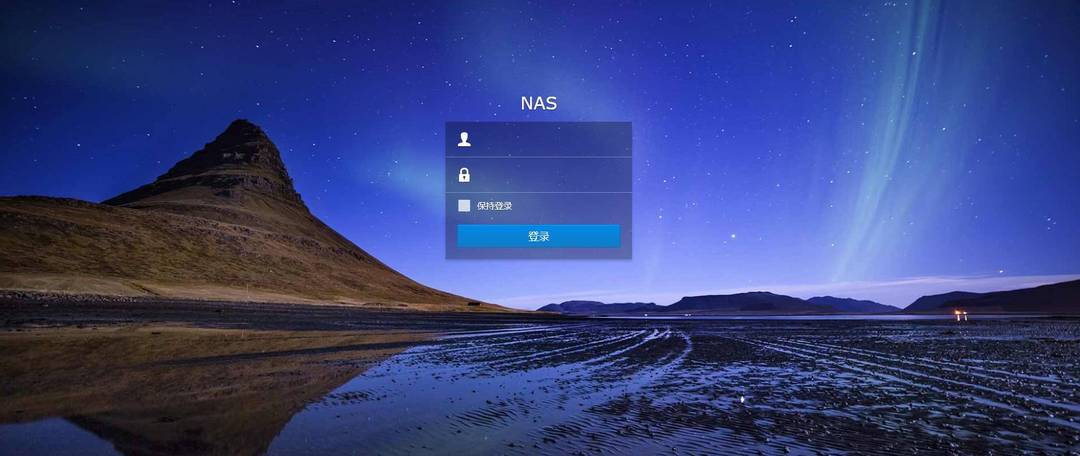 To小白:星际蜗牛安装黑裙(群晖)制作家用nas的折腾日记 NO.1小编注:此篇文章来自#原创新人#活动,成功参与活动将获得额外100金币奖励。详细活动规则,请猛戳此链接!写在前面:里面的技术方法不是我原创的,都是网上找的,侵删。折腾的过程记录是原创的(好像没啥原创的了),不仅“原创”,还纯手打。我之前是纯小白,现在算是半个小白吧,写这个日记就是记录自己从纯小白到半pt老萌新| 赞577 评论623 收藏4k查看详情 To小白:星际蜗牛安装黑裙(群晖)制作家用nas的折腾日记 NO.1小编注:此篇文章来自#原创新人#活动,成功参与活动将获得额外100金币奖励。详细活动规则,请猛戳此链接!写在前面:里面的技术方法不是我原创的,都是网上找的,侵删。折腾的过程记录是原创的(好像没啥原创的了),不仅“原创”,还纯手打。我之前是纯小白,现在算是半个小白吧,写这个日记就是记录自己从纯小白到半pt老萌新| 赞577 评论623 收藏4k查看详情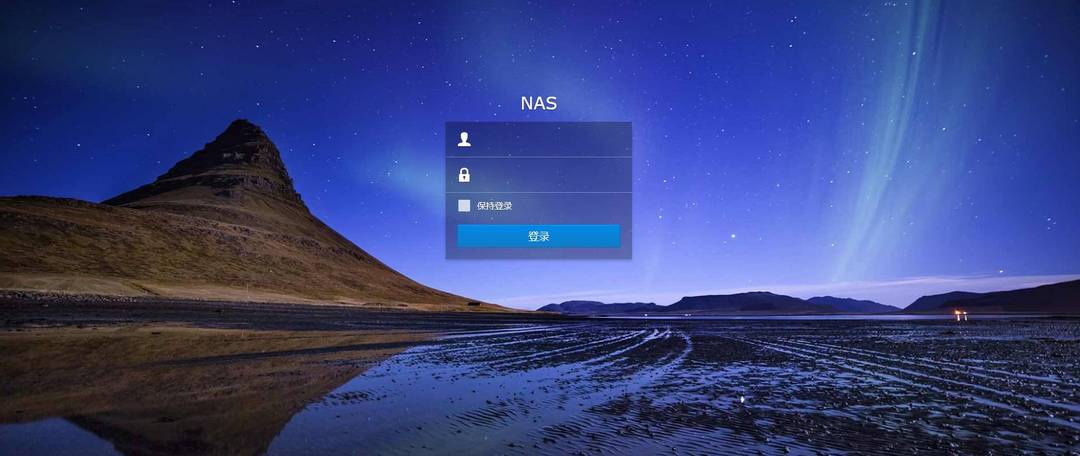 TO小白:公网IP DDNS+端口转发实现远程登录——星际蜗牛安装黑群晖制作家用NAS的折腾日记 NO.2小编注:此篇文章来自#原创新人#活动,成功参与活动将获得额外100金币奖励。详细活动规则,请猛戳此链接!写在前面:里面的技术方法不是我原创的,都是网上找的,侵删。折腾的过程记录是原创的(好像没啥原创的了),不仅“原创”,还纯手打。上一篇写了群晖怎么安装感谢大家捧场留言里好多小伙伴都按照我的帖子安装成pt老萌新| 赞117 评论267 收藏1k查看详情 TO小白:公网IP DDNS+端口转发实现远程登录——星际蜗牛安装黑群晖制作家用NAS的折腾日记 NO.2小编注:此篇文章来自#原创新人#活动,成功参与活动将获得额外100金币奖励。详细活动规则,请猛戳此链接!写在前面:里面的技术方法不是我原创的,都是网上找的,侵删。折腾的过程记录是原创的(好像没啥原创的了),不仅“原创”,还纯手打。上一篇写了群晖怎么安装感谢大家捧场留言里好多小伙伴都按照我的帖子安装成pt老萌新| 赞117 评论267 收藏1k查看详情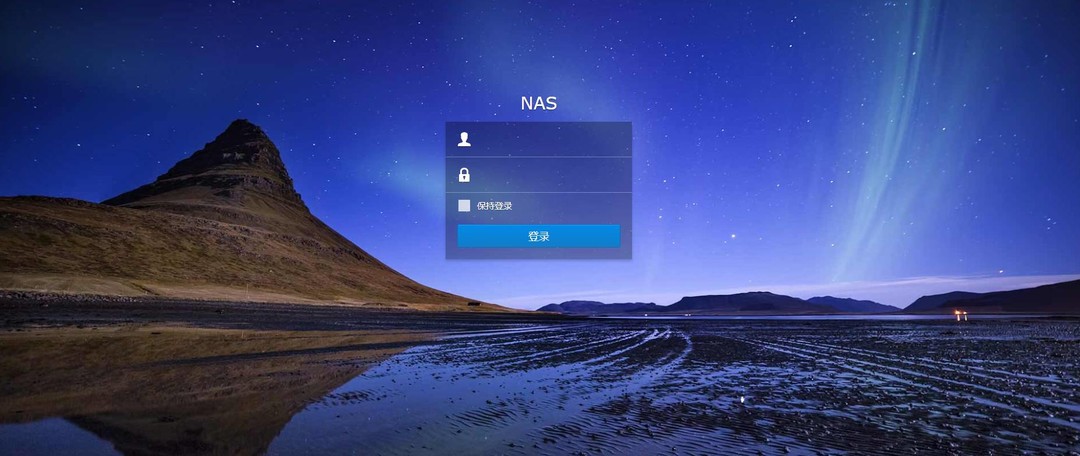 To小白:群晖管家远程+局域网网络唤醒启动群晖——星际蜗牛安装黑群晖制作家用NAS的折腾日记 NO.3与其用一个朝开夕倒的免费云,不如动手搭建一个私有云!点击关注→#如何玩转NAS#←话题,组建NAS没那么难!写在前面:里面的技术方法不是我原创的,都是网上找的,侵删。折腾的过程记录是原创的(好像没啥原创的了),不仅“原创”,还纯手打。之前写了群晖怎么安装写了公网IP怎么远程登录群晖上一篇有小伙伴问我pt老萌新| 赞103 评论194 收藏886查看详情 To小白:群晖管家远程+局域网网络唤醒启动群晖——星际蜗牛安装黑群晖制作家用NAS的折腾日记 NO.3与其用一个朝开夕倒的免费云,不如动手搭建一个私有云!点击关注→#如何玩转NAS#←话题,组建NAS没那么难!写在前面:里面的技术方法不是我原创的,都是网上找的,侵删。折腾的过程记录是原创的(好像没啥原创的了),不仅“原创”,还纯手打。之前写了群晖怎么安装写了公网IP怎么远程登录群晖上一篇有小伙伴问我pt老萌新| 赞103 评论194 收藏886查看详情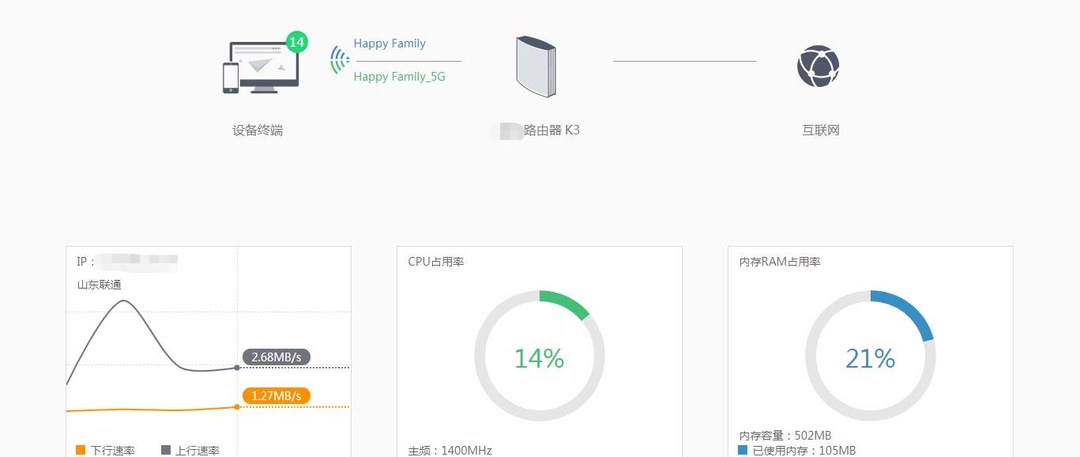 K3官改ssh设置ARP绑定实现远程网络唤醒————星际蜗牛安装黑群晖制作家用NAS的折腾日记 番外(1)写在前面:里面的技术方法不是我原创的,都是网上找的,侵删。折腾的过程记录是原创的(好像没啥原创的了),不仅“原创”,还纯手打。本来这篇不打算写的,跟星际蜗牛也没啥关系。但是有的小伙伴看了上一篇问路由器没arp绑定的相关设置,怎么实现远程网络唤醒?这篇以我那几十万的K3(貌似评论区有不少小伙伴也没下车pt老萌新| 赞34 评论98 收藏250查看详情 K3官改ssh设置ARP绑定实现远程网络唤醒————星际蜗牛安装黑群晖制作家用NAS的折腾日记 番外(1)写在前面:里面的技术方法不是我原创的,都是网上找的,侵删。折腾的过程记录是原创的(好像没啥原创的了),不仅“原创”,还纯手打。本来这篇不打算写的,跟星际蜗牛也没啥关系。但是有的小伙伴看了上一篇问路由器没arp绑定的相关设置,怎么实现远程网络唤醒?这篇以我那几十万的K3(貌似评论区有不少小伙伴也没下车pt老萌新| 赞34 评论98 收藏250查看详情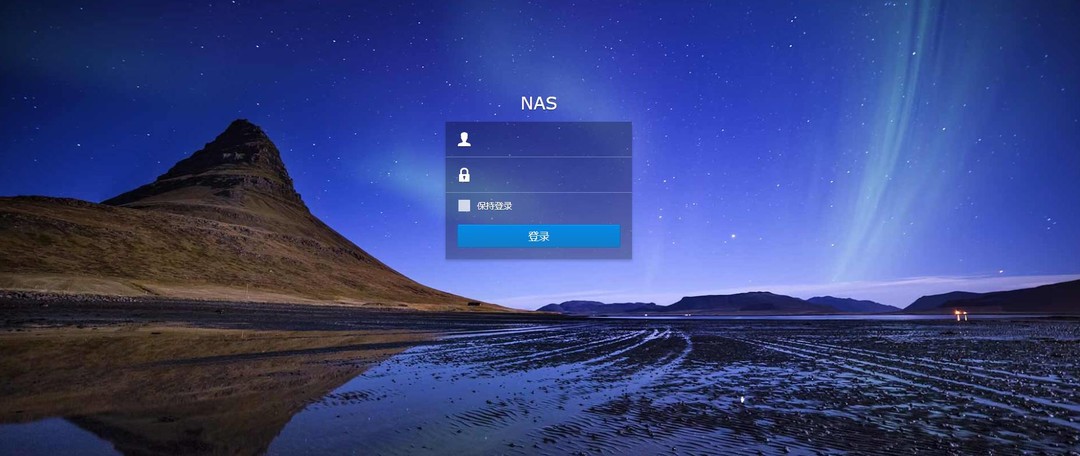 To小白:黑群晖docker安装PT神器transmission——星际蜗牛安装黑群晖制作家用NAS的折腾日记 NO.4与其用一个朝开夕倒的免费云,不如动手搭建一个私有云!点击关注→#如何玩转NAS#←话题,组建NAS没那么难!写在前面:里面的技术方法不是我原创的,都是网上找的,侵删。折腾的过程记录是原创的(好像没啥原创的了),不仅“原创”,还纯手打。之前写怎么在蜗牛上安装黑群晖第二篇写了公网DDNS+端口转发实现外pt老萌新| 赞142 评论194 收藏1k查看详情 To小白:黑群晖docker安装PT神器transmission——星际蜗牛安装黑群晖制作家用NAS的折腾日记 NO.4与其用一个朝开夕倒的免费云,不如动手搭建一个私有云!点击关注→#如何玩转NAS#←话题,组建NAS没那么难!写在前面:里面的技术方法不是我原创的,都是网上找的,侵删。折腾的过程记录是原创的(好像没啥原创的了),不仅“原创”,还纯手打。之前写怎么在蜗牛上安装黑群晖第二篇写了公网DDNS+端口转发实现外pt老萌新| 赞142 评论194 收藏1k查看详情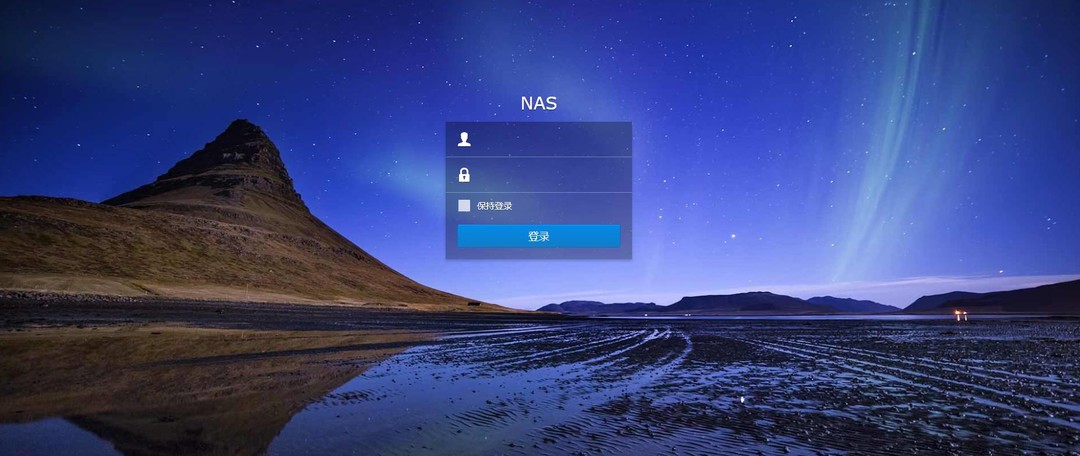 To小白:黑群晖drive套件实现多台电脑文件的实时同步——星际蜗牛安装黑群晖制作家用NAS的折腾日记 NO.5与其用一个朝开夕倒的免费云,不如动手搭建一个私有云!点击关注→#如何玩转NAS#←话题,组建NAS没那么难!写在前面:里面的技术方法不是我原创的,都是网上找的,侵删。折腾的过程记录是原创的(好像没啥原创的了),不仅“原创”,还纯手打。本来按照计划这篇应该写用套件中心安装transmission的,但pt老萌新| 赞165 评论129 收藏1k查看详情 To小白:黑群晖drive套件实现多台电脑文件的实时同步——星际蜗牛安装黑群晖制作家用NAS的折腾日记 NO.5与其用一个朝开夕倒的免费云,不如动手搭建一个私有云!点击关注→#如何玩转NAS#←话题,组建NAS没那么难!写在前面:里面的技术方法不是我原创的,都是网上找的,侵删。折腾的过程记录是原创的(好像没啥原创的了),不仅“原创”,还纯手打。本来按照计划这篇应该写用套件中心安装transmission的,但pt老萌新| 赞165 评论129 收藏1k查看详情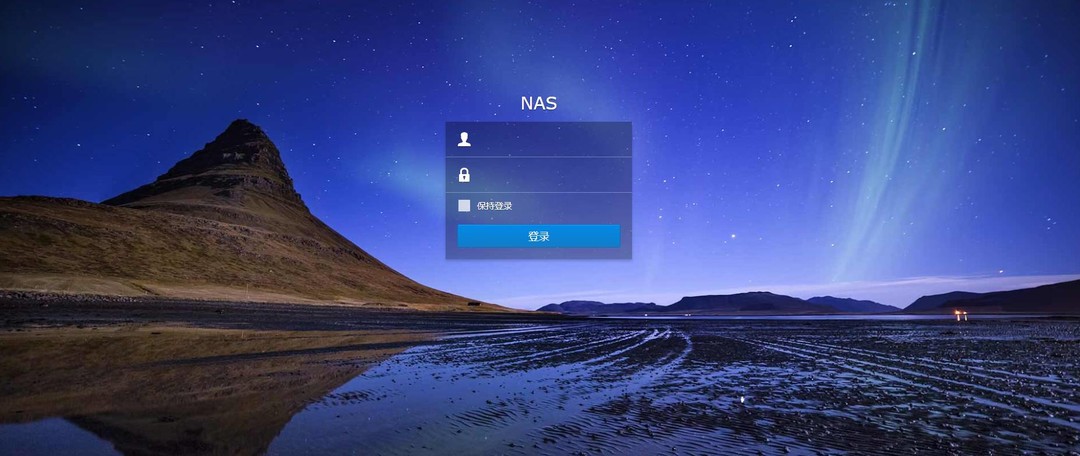 To小白:drive套件文件同步详解+公有云文件备份——星际蜗牛安装黑裙(群晖)制作家用nas的折腾日记 NO.6与其用一个朝开夕倒的免费云,不如动手搭建一个私有云!点击关注→#如何玩转NAS#←话题,组建NAS没那么难!写在前面:里面的技术方法不是我原创的,都是网上找的,侵删。折腾的过程记录是原创的(好像没啥原创的了),不仅“原创”,还纯手打。上篇的drive安装+使用没说完,咱们这篇接着说~上一篇漏了两个重pt老萌新| 赞39 评论82 收藏378查看详情 To小白:drive套件文件同步详解+公有云文件备份——星际蜗牛安装黑裙(群晖)制作家用nas的折腾日记 NO.6与其用一个朝开夕倒的免费云,不如动手搭建一个私有云!点击关注→#如何玩转NAS#←话题,组建NAS没那么难!写在前面:里面的技术方法不是我原创的,都是网上找的,侵删。折腾的过程记录是原创的(好像没啥原创的了),不仅“原创”,还纯手打。上篇的drive安装+使用没说完,咱们这篇接着说~上一篇漏了两个重pt老萌新| 赞39 评论82 收藏378查看详情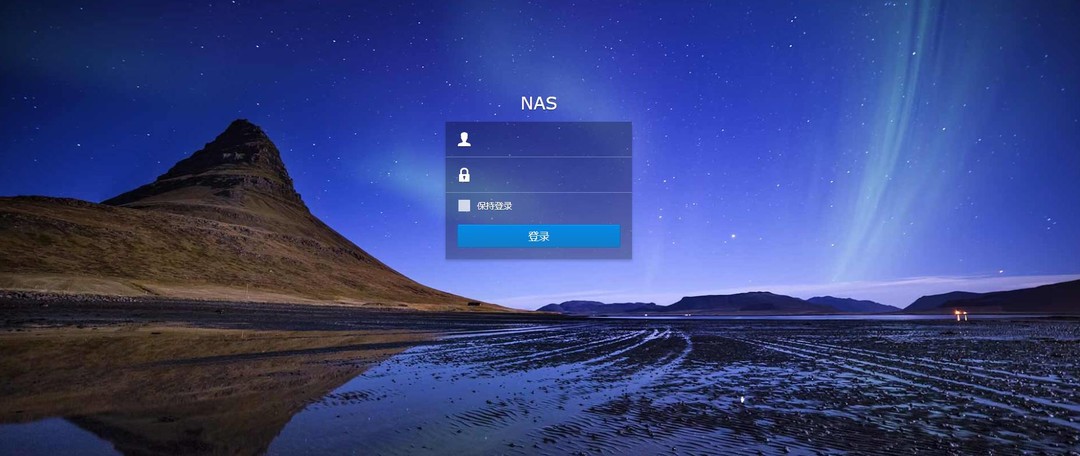 To小白:获取root权限,去除群晖登陆自动更新提示——星际蜗牛安装黑裙(群晖)制作家用nas的折腾日记NO.7写在前面:里面的技术方法不是我原创的,都是网上找的,侵删。折腾的过程记录是原创的(好像没啥原创的了),不仅“原创”,还纯手打。就是这个东西,一登陆就弹出这个对话框,让我下载升级。为啥要去除群晖登陆自动更新提示?1、一登陆就弹出来,烦!!!2、有的时候脑子抽筋,真的会点升级!!!然而黑群升级,真的会挂pt老萌新| 赞145 评论138 收藏2k查看详情 To小白:获取root权限,去除群晖登陆自动更新提示——星际蜗牛安装黑裙(群晖)制作家用nas的折腾日记NO.7写在前面:里面的技术方法不是我原创的,都是网上找的,侵删。折腾的过程记录是原创的(好像没啥原创的了),不仅“原创”,还纯手打。就是这个东西,一登陆就弹出这个对话框,让我下载升级。为啥要去除群晖登陆自动更新提示?1、一登陆就弹出来,烦!!!2、有的时候脑子抽筋,真的会点升级!!!然而黑群升级,真的会挂pt老萌新| 赞145 评论138 收藏2k查看详情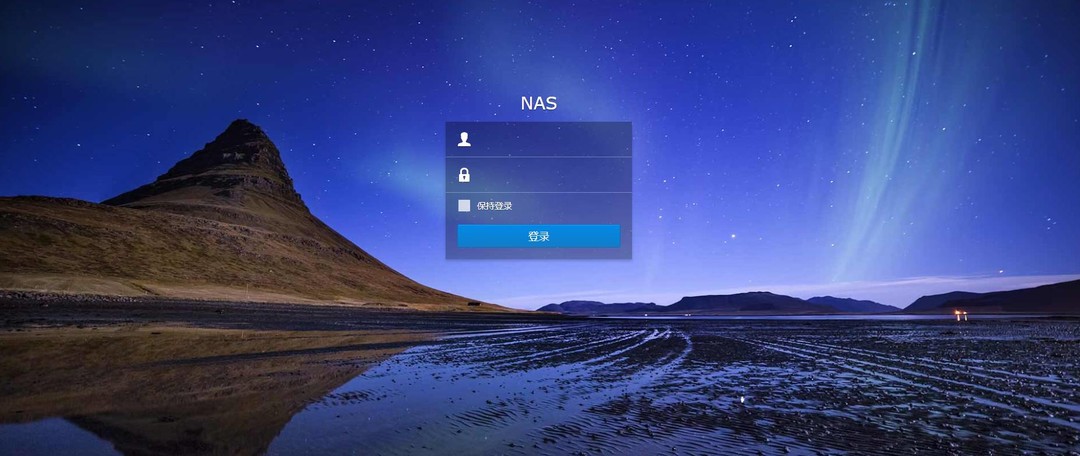 To小白:群晖docker套件安装qBittorrent——星际蜗牛的折腾日记 NO.8与其用一个朝开夕倒的免费云,不如动手搭建一个私有云!点击关注→#如何玩转NAS#←话题,组建NAS没那么难!写在前面:里面的技术方法不是我原创的,都是网上找的,侵删。折腾的过程记录是原创的(好像没啥原创的了),不仅“原创”,还纯手打。最近家里新添置了破壁机,一直在折腾这个。没怎么折腾我的蜗牛,所以一pt老萌新| 赞71 评论112 收藏1k查看详情 To小白:群晖docker套件安装qBittorrent——星际蜗牛的折腾日记 NO.8与其用一个朝开夕倒的免费云,不如动手搭建一个私有云!点击关注→#如何玩转NAS#←话题,组建NAS没那么难!写在前面:里面的技术方法不是我原创的,都是网上找的,侵删。折腾的过程记录是原创的(好像没啥原创的了),不仅“原创”,还纯手打。最近家里新添置了破壁机,一直在折腾这个。没怎么折腾我的蜗牛,所以一pt老萌新| 赞71 评论112 收藏1k查看详情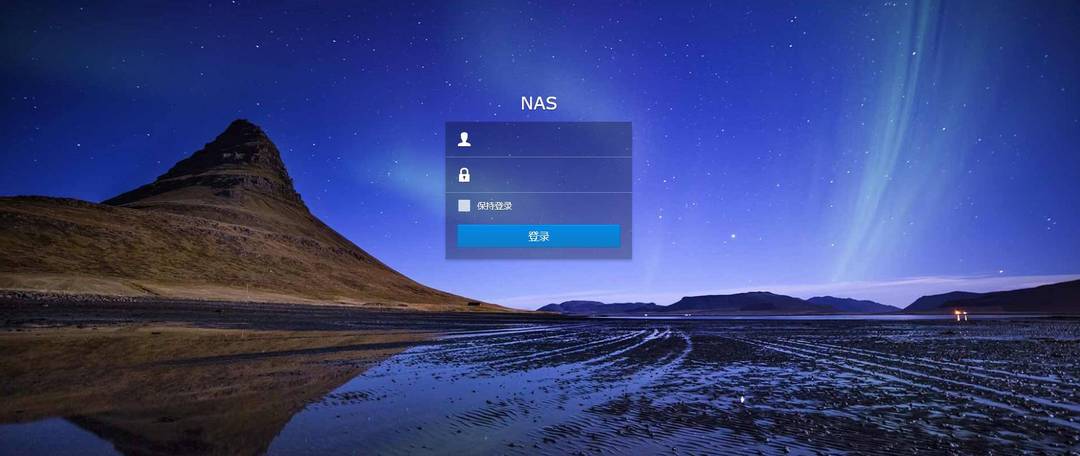 To小白:群晖硬盘本地化(raidrive通过WebDAV、ftp远程挂载群晖)——星际蜗牛的折腾日记NO.9与其用一个朝开夕倒的免费云,不如动手搭建一个私有云!点击关注→#如何玩转NAS#←话题,组建NAS没那么难!写在前面:里面的技术方法不是我原创的,都是网上找的,侵删。折腾的过程记录是原创的(好像没啥原创的了),不仅“原创”,还纯手打。我想要达到什么效果?上图,没图我说个xx群晖就跟本地硬盘似的。点开pt老萌新| 赞30 评论48 收藏276查看详情 To小白:群晖硬盘本地化(raidrive通过WebDAV、ftp远程挂载群晖)——星际蜗牛的折腾日记NO.9与其用一个朝开夕倒的免费云,不如动手搭建一个私有云!点击关注→#如何玩转NAS#←话题,组建NAS没那么难!写在前面:里面的技术方法不是我原创的,都是网上找的,侵删。折腾的过程记录是原创的(好像没啥原创的了),不仅“原创”,还纯手打。我想要达到什么效果?上图,没图我说个xx群晖就跟本地硬盘似的。点开pt老萌新| 赞30 评论48 收藏276查看详情未经授权,不得转载 
|
【本文地址】
今日新闻 |
推荐新闻 |
 ),不仅“原创”,还纯手打。
),不仅“原创”,还纯手打。 其实真正原因是时间太紧张了
其实真正原因是时间太紧张了 ,想抓紧弄完,拆USB线的时候手上还粘上黏糊糊的东西,就懒得拍照了
,想抓紧弄完,拆USB线的时候手上还粘上黏糊糊的东西,就懒得拍照了 。现在想想有点后悔了,写日记不太直观
。现在想想有点后悔了,写日记不太直观 。
。
 ,动手能力又差,索性搁置了。
,动手能力又差,索性搁置了。 。所以乐颠颠的过来写日记啦~
。所以乐颠颠的过来写日记啦~


 )
)